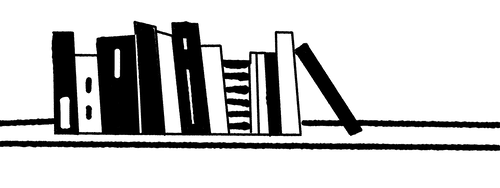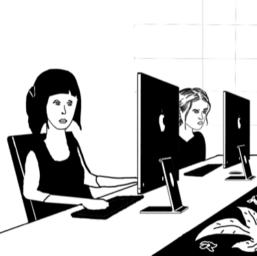Autopunch
Définition
Autopunch
L’Autopunch est une fonctionnalité essentielle dans Logic Pro, permettant d’enregistrer automatiquement une section précise d’une piste sans interrompre l’écoute ou la performance. Cette technique est largement utilisée pour les retouches en studio, notamment lors de la correction d’erreurs d’interprétation ou d’exécution sans devoir réenregistrer une piste entière. Dans cet article, nous explorerons en détail l’histoire de cette fonction, son usage dans Logic Pro, ses alternatives dans d’autres DAW (Digital Audio Workstations), ainsi que les meilleures pratiques pour en tirer parti.
1. Origine et Historique de l’Autopunch
L’Autopunch trouve ses racines dans les premiers enregistreurs multipistes analogiques, qui permettaient aux ingénieurs du son de “puncher” (entrer en enregistrement) à un moment précis et de “dé-puncher” (sortir de l’enregistrement) juste après avoir corrigé une erreur. Cela permettait d’économiser de la bande magnétique et d’éviter de devoir rejouer des parties déjà satisfaisantes.
Avec l’émergence des DAW dans les années 1980 et 1990, les logiciels de production musicale ont progressivement intégré des fonctionnalités d’autopunch pour simuler ce workflow dans l’environnement numérique. Logic Pro, anciennement connu sous le nom de Notator Logic, a introduit cette fonctionnalité dès ses premières versions dans les années 1990, consolidant son importance pour les compositeurs et ingénieurs du son modernes.
2. Fonctionnalité et Utilisation de l’Autopunch dans Logic Pro
Dans Logic Pro, l’Autopunch permet d’enregistrer une section spécifique d’une piste tout en laissant le reste de l’audio intact. Cela est particulièrement utile pour les enregistrements vocaux ou instrumentaux où seule une petite correction est nécessaire.
Activation de l’Autopunch
- Afficher la barre de transport : Si elle n’est pas déjà visible, activer la barre de transport en allant dans le menu Affichage → Afficher la barre de contrôle et la barre de transport.
- Activer le mode Autopunch : Cliquer sur le bouton Autopunch (symbolisé par une bande rouge).
- Définir la zone de punch-in/out :
- Glisser la bande rouge sur la règle temporelle pour définir le segment à enregistrer.
- Démarrer l’enregistrement : Lancer l’enregistrement comme d’habitude (touche R), l’enregistrement ne se déclenchera que dans la zone définie.
Paramètres et Options Complémentaires
- Pré-écoute et Post-écoute : Logic Pro permet d’entendre la section avant et après l’Autopunch pour assurer un enchaînement naturel.
- Prise en charge des comping : L’Autopunch peut être utilisé avec le mode Take Folder, permettant de choisir la meilleure prise après plusieurs essais.
- Compatible avec MIDI et audio : Cette fonction peut être appliquée aux enregistrements audio et MIDI, ce qui en fait un outil polyvalent.
Scénarios d’utilisation
- Correction d’erreurs d’interprétation : Si un chanteur fait une erreur sur une phrase, il suffit de la réenregistrer sans toucher au reste.
- Overdubbing : Ajouter de nouveaux éléments sans perturber le rythme global d’un morceau.
- Session en live avec plusieurs musiciens : Lorsqu’un musicien joue une section incorrecte, on peut facilement la réenregistrer sans interrompre le reste du groupe.
3. L’Autopunch dans d’autres DAW
Si l’Autopunch est une fonction clé de Logic Pro, d’autres DAW intègrent aussi des variantes de cette fonctionnalité sous des appellations différentes :
Pro Tools – QuickPunch
- Fonctionnement similaire à l’Autopunch de Logic Pro.
- Pro Tools offre un mode QuickPunch, qui permet aux ingénieurs d’enregistrement d’activer/désactiver l’enregistrement à la volée en appuyant sur un bouton.
- Ce mode est couramment utilisé dans l’industrie musicale et cinématographique.
Ableton Live – Punch In/Out
- Dans Ableton Live, l’équivalent est le Punch In/Out, qui fonctionne en définissant des points d’entrée et de sortie d’enregistrement dans une session.
- Il est moins utilisé en raison de l’approche non linéaire de Live, mais reste utile pour certaines sessions de studio.
Cubase – Punch In/Out Recording
- Cubase propose un système similaire avec punch in/punch out, où les utilisateurs définissent des marqueurs pour capturer une section précise.
- Il intègre également une fonction de pré-roll/post-roll, permettant une transition fluide avant et après l’enregistrement.
Reaper – Auto-punch Selected Items
- Reaper permet une approche plus flexible avec plusieurs modes d’Autopunch.
- Il inclut l’Auto-punch sur les objets sélectionnés, qui permet de puncher uniquement sur une sélection d’événements audio ou MIDI.
4. Meilleures Pratiques pour Utiliser l’Autopunch dans Logic Pro
1. Toujours utiliser un pré-roll
- Activer le pré-roll pour permettre aux musiciens de se préparer avant que l’enregistrement ne démarre.
2. Travailler avec le comping
- Utiliser les Take Folders pour conserver plusieurs versions et sélectionner la meilleure après plusieurs essais.
3. Vérifier le crossfade
- Ajuster le fondu entre les prises pour éviter des coupures abruptes dans l’enregistrement.
4. Utiliser un métronome ou une piste guide
- Avoir une piste rythmique permet d’assurer que la nouvelle prise s’intègre parfaitement dans le tempo.
5. Tirer parti du mode cycle
- En activant le mode cycle recording, il est possible d’enregistrer plusieurs versions de la même section pour choisir la meilleure.
5. Conclusion : L’Autopunch, un Outil Indispensable en Studio
L’Autopunch est une fonctionnalité incontournable pour les musiciens et ingénieurs du son travaillant sur Logic Pro. Il offre une grande précision pour corriger des erreurs sans interrompre le workflow créatif. Son évolution depuis les enregistreurs analogiques jusqu’aux DAW modernes illustre son importance dans la production musicale.
Que vous soyez producteur, ingénieur du son ou musicien, maîtriser l’Autopunch vous permettra d’optimiser vos sessions d’enregistrement et d’économiser un temps précieux. Et si vous utilisez un autre logiciel comme Pro Tools, Cubase, Ableton Live ou Reaper, sachez que des alternatives existent, avec des fonctionnalités adaptées à chaque workflow.
En intégrant ces techniques dans votre processus de production, vous garantissez des enregistrements fluides et professionnels, sans besoin de recommencer une piste entière pour une simple erreur. 🎶